2 Wege, wie man auf ein Android Phone mit kaputtem Display zugreifen kann
Oct 16, 2025 • Filed to: Lösungen zur Datenwiederherstellung • Proven solutions
Wir haben es alle schon erlebt - dein Handy rutscht dir aus den Fingern und purzelt Richtung Boden und dieser gefürchtete Gedanke kommt dir in den Sinn: "Oh nein! Bitte lass den Bildschirm nicht kaputt sein!"
Das Display deines Smartphones ist die wichtigste Komponente - schließlich nutzen wir unsere Bildschirme, um zwischen Apps zu navigieren, Textnachrichten zu versenden, E-Mails zu checken und Videos anzusehen. Wenn es einen Sprung hat oder kaputt ist, kann das für viel Kummer sorgen.

Wenn das Display ihres Handys zersprungen ist und auf dem nichts mehr angezeigt wird, halten viele Menschen ihr Gerät für unbrauchbar. Das ist nicht wahr! Es ist immer noch möglich, Handy Display kaputt über PC zu steuern, auch wenn es scheinbar nicht mehr zu reparieren ist. Sie können tatsächlich Ihre kompletten Daten auf einem Android sichern , die es Ihnen ermöglicht, Ihre Daten auf ein neues Gerät zu übertragen und/oder Ihr bestehendes Handy wiederherzustellen, sobald das Display repariert wurde. Glück gehabt!
Haben Sie kürzlich das Display Ihres Handys zertrümmert? Wenn ja, dann Sind Sie nicht allein. Lesen Sie weiter, wir schauen uns im Detail an, wie Sie sicher ein Android-Gerät mit kaputtem Display über PC steuern (um Ihre wertvolle Daten wiederherzustellen) und wie Sie mit kaputtem Display umgehst.
- Teil 1: Handy-Display kaputt? Wichtige Dinge zuerst!
- Teil 2: Der beste Weg: Zugriff auf Dateien auf einem Android Handy mit kaputtem Display mit einem Daten-Wiederherstellen-Tool
- Teil 3: Android Handy kaputt über PC steuern mit einem Android Kontroll-Tool
- Teil 4: Datenabruf-Tool vs. Android Kontroll-Tool
- Teil 5: Kaputtes Display von Android richtig behandeln
Teil 1: Handy-Display kaputt? Wichtige Dinge zuerst!
Prüfe, ob Sie eine Versicherung oder Garantie für ein kaputtes Display haben
Früher waren physische Schäden wie ein kaputtes Handy-Display nicht durch den kostenlosen Reparaturservice des Herstellers abgedeckt. Aber dank bestimmter Versicherungen können Siw heutzutage einen kostenlosen Ersatz für ein kaputtes Handy-Display bekommen, wenn Sie eine Versicherung abgeschlossen haben. Prüfe, ob Sie eine hast oder nicht. Wenn ja, dann gehen Sie zum nächsten Service Center und lass dein kaputtes Handy-Display ersetzen.
Achte auf eventuelle winzige Glasstücke
Falls Sie versuchen, die kaputten Bildschirmteile abzuwischen. Wenn Sie sich dafür entscheiden, müssen Sie sehr vorsichtig sein, da die winzigen Glasscherben Ihre Finger verletzen können und Sie eventuell sogar bluten können. Um solche Schnitte und Blutergüsse zu vermeiden, sollen Sie sich mit Gummihandschuhen oder einer anderen Schutzausrüstung schützen. Falls nötig, versieglen den Bildschirm des Handys mit durchsichtigem Klebeband oder legen eine Schutzfolie auf, bevor Sie ihn berühren.

Teil 2: Der beste Weg: Zugriff auf Dateien auf einem Android Handy mit kaputtem Display mit einem Daten-Wiederherstellen-Tool
Obwohl Sie verständlicherweise an deinem Handy hängen, ist der wichtigste Aspekt eines jeden Android-Geräts nicht seine physische Hülle, sondern die Dateien und Software, die darin untergebracht sind. Zum Glück ist das Dr.Fone - Datenrettung (Android) Tool ist eine Lösung, mit der Sie ganz einfach auf alle Dateien auf deinem Android Handy zugreifen können, auch wenn auf dem kaputtem Display nichts angezeigt wird. Dr.Fone - Datenrettung (Android) ist die weltweit erste Datenwiederherstellungssoftware für kaputte Android Handys und Tablets und wird Ihnen helfen, deine Daten mit Vertrauen und Leichtigkeit wiederherzustellen.
Hier sind nur einige der vielen Funktionen von Dr. Fone - Datenrettung (Android):

Dr.Fone - Datenrettung (Android)
Die weltweit erste Datenwiederherstellungssoftware für defekte Android-Geräte.
- Es kann auch zum Wiederherstellen von Daten von defekten Geräten oder Geräten verwendet werden, die auf andere Weise beschädigt wurden, beispielsweise von Geräten, die in einer Neustartschleife stecken geblieben sind.
- Höchste Abrufrate in der Branche.
- Fotos, Videos, Kontakte, Nachrichten, Anrufprotokolle usw. wiederherstellen
- Kompatibel mit allen Android-Telefonen, einschließlich Samsung Galaxy-Geräten.
Die Vorteile der Verwendung von Dr.Fone sind, dass es unglaublich einfach zu bedienen ist (auch für Menschen ohne technologische Kenntnisse), es ist sehr zuverlässig und es ist für jeden zugänglich.
Wie verwende ich Dr.Fone, um auf Dateien auf einem Android Handy mit kaputtem Display zuzugreifen?
Schritt 1: Laden Sie Dr.Fone herunter und installieren Sie es auf deinem PC. Starten Sie das Programm und wählen Sie dann Datenrettung unter allen Tools.
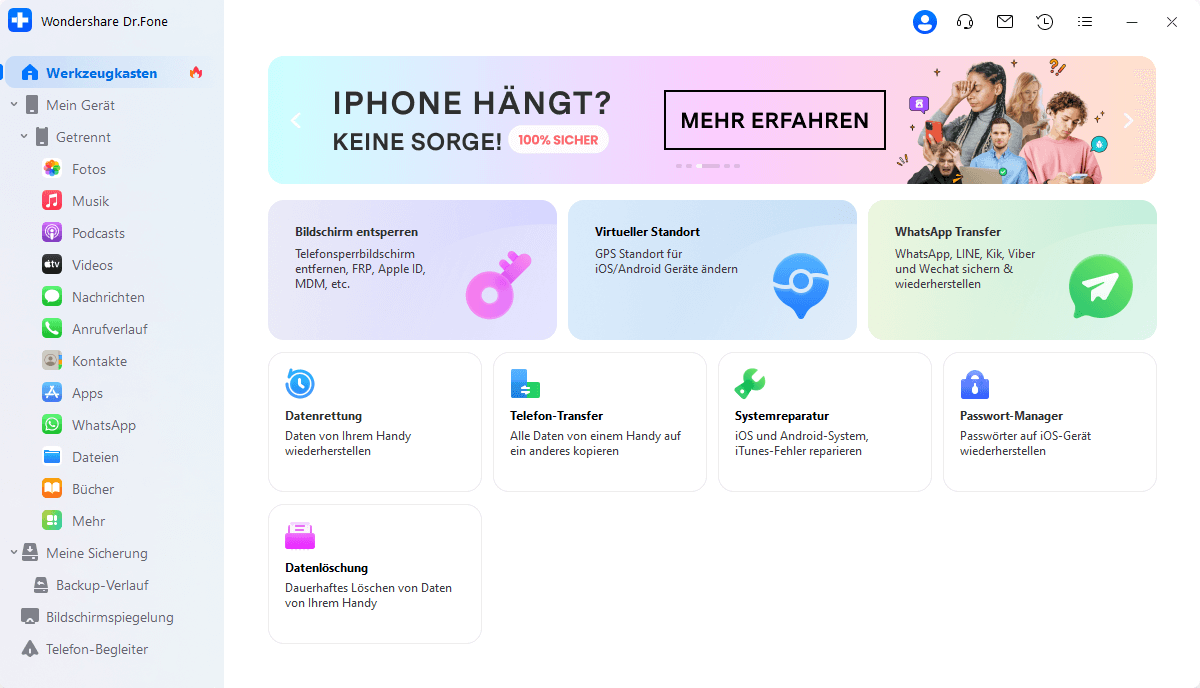
Schritt 2: Als nächstes klicken Sie auf Verlorene Android-Daten wiederherstellen.
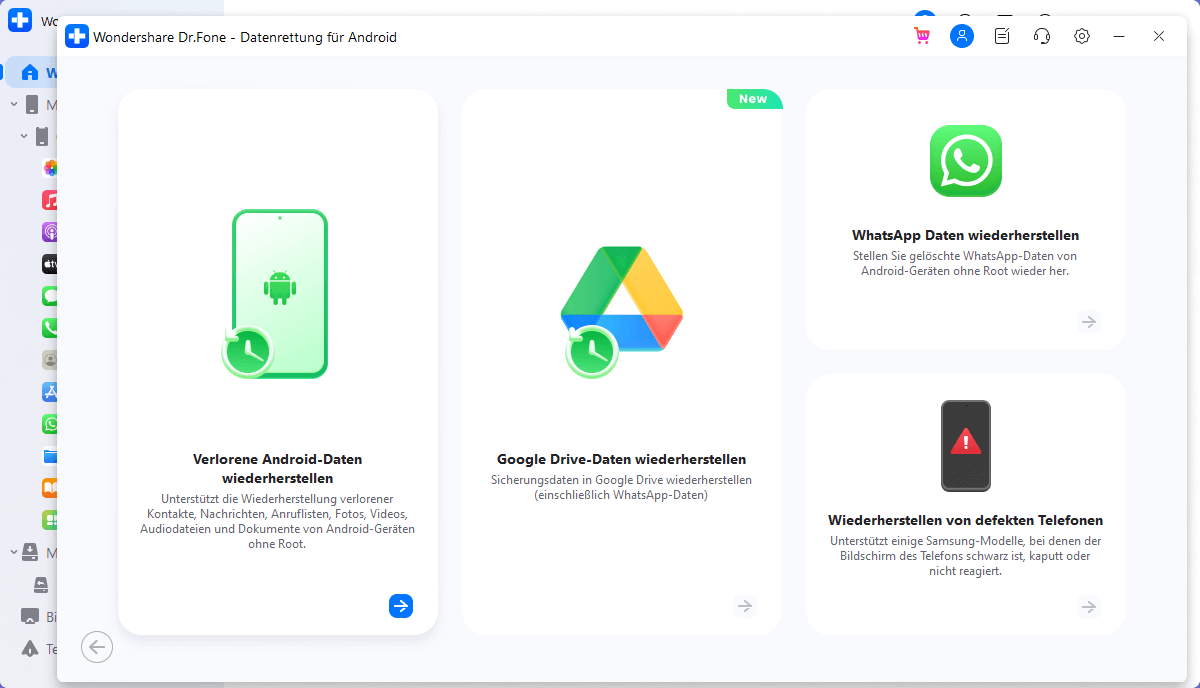
Schritt 3: Gehen Sie auf den Tab "Von kaputtem Handy wiederherstellen" und wählen Sie die Dateitypen aus, die Sie wiederherstellen möchten. Wenn Sie alles möchten, klicken einfach auf "Alles auswählen".

Schritt 4: Dr.Fone wird Ihnen dann fragen, was genau mit Ihrem Handy los ist. Wenn der Bildschirm kaputt ist, wählen Sie "Schwarzer Bildschirm (oder Bildschirm ist kaputt)", um fortzufahren.

Schritt 5: Wählen im nächsten Fenster den richtigen Namen und das Modell deines Geräts aus. Unsicher über die richtige Antwort? Klicken auf "So bestätigst du das Gerätemodell" für eine Anleitung.

Schritt 6: Im nächsten Fenster erhalten Sie eine klare Anleitung, wie Sie den "Download Modus" für Ihr spezielles Gerät aufrufen können.

Schritt 7: Sobald das Handy im Downloadmodus ist, beginnt Dr.Fone es zu analysieren und scannt es dann nach all Ihren Dateien.

Schritt 8: Nach der Analyse und dem Scannen werden alle Dateien auf dem Gerät im resultierenden Fenster angezeigt. Wählen die Dateien aus, die Sie wiederherstellen möchten, und klicken dann auf "Wiederherstellen".

Und das war es auch schon! Alle Ihre Daten und Informationen sollten sicher wiederhergestellt sein, so dass Sie sie auf Ihrem neuen Handy wieder installieren können, oder auf Ihrem bestehenden Handy, sobald Sie den Bildschirm repariert haben.
Teil 3: Android Handy kaputt über PC steuern mit einem Android Kontroll-Tool
Möchten Sie versuchen, auf die Daten Ihres Android Handys auf deinem PC zuzugreifen, ohne ein externes Programm zu benutzen? Dies ist erst seit kurzem möglich, aber ein neues, kostenloses Tool namens Android Control, das von XDA Forum Mitglied k.janku1 entwickelt wurde, kann es Ihnen nun ermöglichen, Ihr Handy Display kappt über PC zu steuern und somit alle deine Daten zu sichern. Das kann eine große Erleichterung sein, wenn Sie Ihr Handy kaputt gemacht haen und sich um Ihre Daten sorgen.
Du musst das USB-Debugging auf deinem Gerät aktiviert haben, damit diese Methode funktioniert, und du musst auch ADB auf deinem Computer installieren. Hier erfährst du, wie du Android Control verwenden kannst.
Schritt 1: Installieren Sie ADB auf Ihrem PC. Sie können es hier Kostenlos Downloaden: http://forum.xda-developers.com/showthread.php?t=2317790. Das Programm erstellt eine Verknüpfung auf deinem Desktop, die dann zum öffnen einer Eingabeaufforderung verwendet werden kann.
Schritt 2: Sobald die Eingabeaufforderung geöffnet ist, geben Sie den folgenden Code ein:
- Adb shell
- echo "persist.service.adb.enable=1" >>/system/build.prop
- echo "persist.service.debuggable=1" >>/system/build.prop
- echo "persist.sys.usb.config=mass_storage,adb" >>/system/build.prop"
Schritt 3: Erneuert starten - Reboot
Schritt 4: Verbinden Sie nun einfach Ihr Android-Gerät mit Ihrem PC und der Android-Kontrollbildschirm wird sich öffnen, sodass Sie Ihr Handy Display kaputt über PC steuern können.
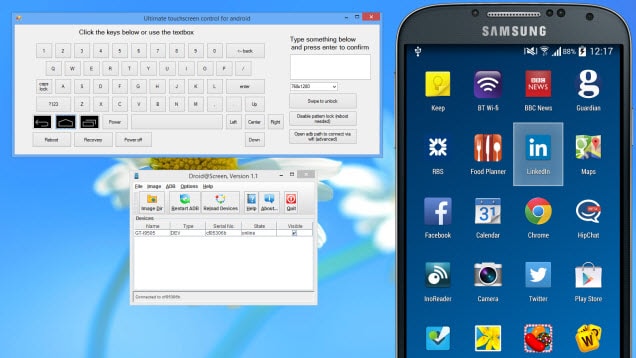
Während diese Lösung für einige funktionieren wird, ist sie am besten für diejenigen geeignet, die Coding lieben und die bereits USB-Debugging auf Ihrem Handy installiert haben. Gehören Soe dazu? Wenn ja - dann haben Sie Glück!
Teil 4: Datenabruf-Tool vs. Android Kontroll-Tool
Beide der oben beschriebenen Methoden sind sehr effektiv, um den Zugriff auf ein Gerät mit kaputtem Display zu ermöglichen, aber seien wir ehrlich: die zweite Option ist viel komplizierter, und wenn Sie sich nicht mit Programmierbefehlen auskennst, können Sie sich völlig verloren vorkommen.
Diese Methoden haben einige Unterschiede, die sie entweder zur idealen Lösung für Ihnen machen können oder zu einer kompletten Verschwendung Ihrer Zeit.
Was ist das Beste für Ihren Lebensstil? Einige der wichtigsten Unterschiede sind:
Dr.Fone Toolkit für Android ist unendlich viel einfacher. Um dieses Programm zu nutzen, müssen Sie nur Ihr Handy mit deinem PC verbinden und ein paar einfachen Schritten folgen, um auf deine Dateien zuzugreifen. Damit Android Control funktioniert, ist es erforderlich, dass Sie das USB-Debugging auf Ihrem Gerät bereits vor dem Unfall aktiviert haben, so dass es möglicherweise nicht funktioniert, wenn Sie es am meisten brauchen.
Android Control bietet Ihnen eine Möglichkeit, das Gerät von einer externen Quelle aus zu steuern - Sie müssen dann die Dateien, die Sie speichern möchteen, manuell auswählen und sie dann auf Ihren PC kopieren. Umgekehrt können Soe mit dem Dr.Fone Toolkit alle Dateien auf Ihrem Gerät wiederherstellen und sie mit nur einem Klick auf Ihrem PC speichern.
Dr.Fone Toolkit ist sehr einfach zu bedienen, auch wenn Sie sich selbst nicht als technisch versierte Person ansiehst. Auf der anderen Seite erfordert Android Control, dass Sie nicht nur wissen, wie man USB-Debugging aktiviert, sondern auch, wie man ADB benutzt. Das übersteigt die Fähigkeiten der meisten Nutzer, aber technisch versierte Personen werden diese Methode wahrscheinlich bevorzugen.
Wie Sie sehen können, ist eine dieser Methoden sehr einfach zu bedienen und hilft Ihnen, in weniger als 5 Minuten die Kontrolle über alle Ihre Dateien zu erlangen. Die andere, Android Control, erfordert jedoch fortgeschrittene Kenntnisse über ADB. Wenn Sie ein gewisses Maß an Kenntnissen und Fähigkeiten im Umgang mit Computern haben, werden Sie wahrscheinlich Android Control bevorzugen. Wenn Sie nicht technikaffin sind, passt Dr.Fone - Datenrettung am besten zu Ihnen.
Egal welche Methode Sie wählen, wir hoffen, dass Sie alle Ihre Dateien zurückbekommen - ein zertrümmerter Bildschirm kann extrem stressig sein, und es ist schön, diese Last von Ihren Schultern zu nehmen!
Teil 5: Kaputter Android-Bildschirm richtig behandeln
Der kaputte Handy Bildschirm kann in zwei Kategorien eingeteilt werden:
- Minimal kaputt: Das Glas ist nicht zersplittert und in einem funktionsfähigen Zustand.
- Komplett zerbrochen: Hier ist nichts mehr zu sehen und es ist funktionsunfähig.
Wenn du mit Situation 1 konfrontiert bist. Du kannst den kaputten Bildschirm deines Handys ganz einfach mit einem Displayschutz wie gehärtetem Glas behandeln. So kannst du weitere Schäden am Display vermeiden.
Angenommen, nur das Touchglas deines Geräts ist zerbrochen und das Display funktioniert noch. Du kannst einige technische Freunde bitten, den Touchscreen zu reparieren oder zu ersetzen. Willst du die Bildschirmreparatur selbst durchführen, beachte Folgendes:
Du musst ein neues Touchscreen-Glas für dein Gerät in einem Online-Store oder einem nahegelegenen Markt kaufen. Achte darauf, dass du vor dem Kauf recherchierst, damit du das richtige Touchscreen-Glas für dein Gerät und von guter Qualität bekommst. Außerdem musst du die richtigen Werkzeuge für den Austausch des Bildschirms finden.
>
Als nächstes nimmst du die Hilfe eines Haartrockners und bläst heiße Luft über dein kaputtes Handy-Display. Dadurch wird der Kleber des kaputten Bildschirms entfernt. Nun kannst du den Bildschirm vorsichtig aus deinem Gerät herausschneiden und durch ein neues Touchscreen-Glas ersetzen. Du kannst dir auch ein Video zum Austausch des Bildschirms auf YouTube ansehen, um eine Anleitung zu erhalten.
Anmerkung: Normalerweise kostet die Reparatur eines kaputten Handys zwischen $100 und $250. Wäge die Kosten für den Austausch des Bildschirms und die Anschaffung eines neuen Handys selbst ab.

Allrounder-Lösung für Smartphone





















Julia Becker
staff Editor
Kommentare